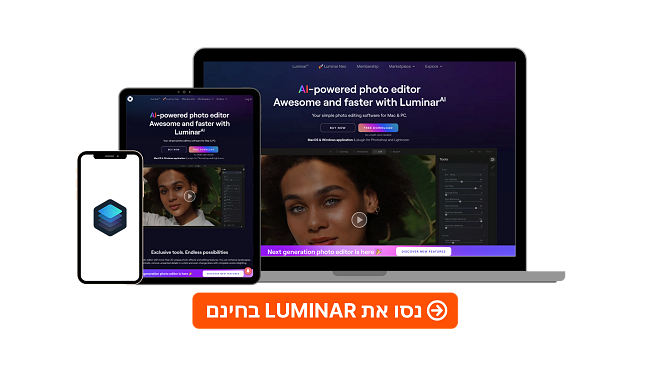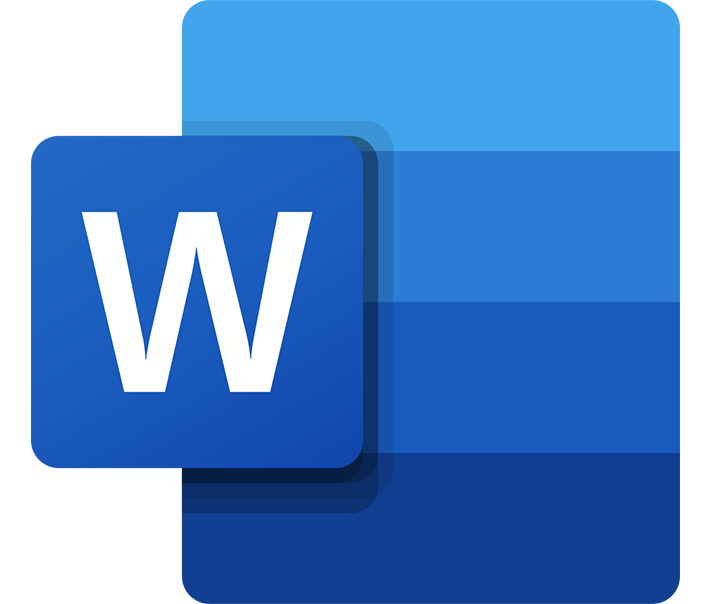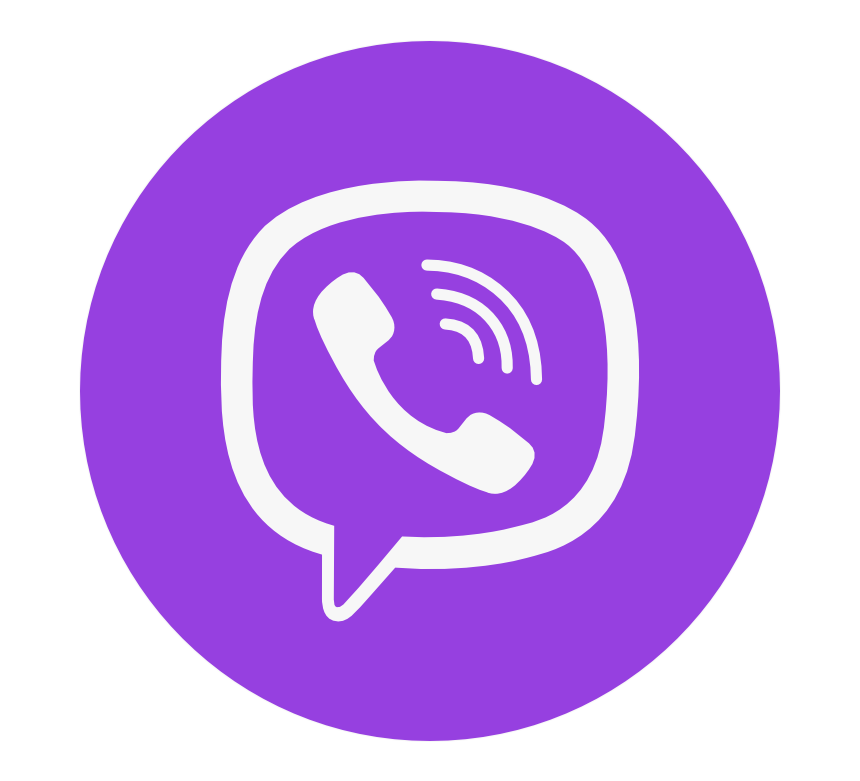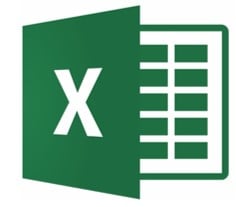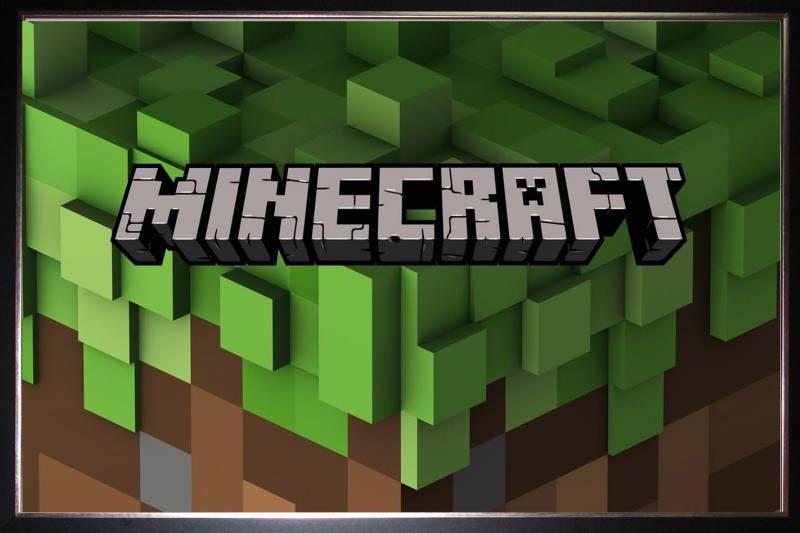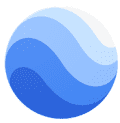האלטרנטיבות הכי מומלצות ל-Lightroom [נבדקו ב-2024]
סיכום מהיר: לאחר שבדקתי עשרות תוכנות גיליתי ש-Luminar היא האלטרנטיבה החינמית הכי טובה ל-Lightroom. התוכנה משלבת כלים לעריכת קבצי RAW ופיצ'רים לניהול תמונות בחבילה אחת שמתאימה לצלמים ומעצבים גרפיים.
Adobe Lightroom היא תוכנה מעולה לעריכה, לעיבוד, ולניהול תמונות. יש לה מבחר פילטרים עצום, כלי AI לעריכה, אפקטים מיוחדים, ועוד. מכיוון שהתוכנה נמנית בין תוכנות ה-Adobe Creative Cloud היא תואמת לשימוש עם כל התוכנות האחרות של Adobe ומגיעה עם 100GB שטח אחסון בענן. עם זאת, אם קשה לכם להצדיק את המחיר החודשי, תשמחו לשמוע שישנן מספר אלטרנטיבות חינמיות שאתם יכולים להשתמש בהן.
הורדתי וניסיתי עשרות תוכנות עריכת תמונות דיגיטליות, ואמנם זה לא מפתיע במיוחד, אבל רוב האפשרויות החינמיות לא היו ממש טובות. רובן לא עבדו כמו שצריך, חלקן היו מלאות בבאגים, ומספר תוכנות אפילו התקינו תוכנות זדוניות על המחשב שלי. עם זאת, כן הצלחתי למצוא מספר אלטרנטיבות ראויות ל-Lightroom שסיפקו את הכלים שהייתי צריך כדי לערוך ולארגן את התמונות שלי.
Luminar הייתה האלטרנטיבה הכי טובה בפער, הודות לכלי ה-AI רבי העוצמה שלה, הפילטרים המתקדמים, ואפשרויות העריכה הפשוטות לשימוש. התוכנה מגיעה עם 7 ימי ניסיון בחינם, ללא צורך בכרטיס אשראי, מה שיכול להתאים לכם בצורה מושלמת אם אתם צריכים לבצע כמה עריכות דחופות.
קבלו את Luminar בחינם למשך 7 ימים!
מדריך מהיר: 3 האלטרנטיבות הכי מומלצות ל-Lightroom ב-2024
- Luminar: כלי עריכה מונעים-AI שיכולים לתקן בעיות שכיחות באופן אוטומטי, כלי פשוט להסרת תמונות לא רצויות באופן טבעי, ויכולת להוסיף אובייקטי מציאות מדומה (AR) לתמונות.
- DxO Photolab: כלי עריכת תמונות ברמה מקצועית, מעבד מהיר מאוד לתמונות RAW, וכלי AI חכמים.
- InPixio: מבחר גדול של פילטרים וכלים להסרת אובייקטים לא רצויים.
מה אני מחפש באלטרנטיבה חינמית ל-Adobe Lightroom
ביליתי את מספר החודשים האחרונים בבדיקת תוכנות עריכת תמונות שונות ושמתי לב שכמעט כל אחת מהן טוענת שהיא הטובה ביותר או מציעה את הכלים האינטואיטיביים ביותר, אבל רובן לא מאפשרות לכם לעשות הרבה יותר מלחתוך או לסובב תמונות, ואולי גם להוסיף פילטר בסיסי. מכיוון שחיפשתי אלטרנטיבה ראויה ל-Lightroom, רציתי למצוא תוכנה פשוטה לשימוש שתציע פיצ'רים דומים. הנה כמה פיצ'רים קריטיים שהאלטרנטיבות שמצאתי היו חייבות להצטיין בהם:
כלי אפקטים מיוחדים
מדובר באחד הפיצ'רים המוצלחים ביותר של Lightroom. יש בתוכנה מגוון כלים עם אפקטים מיוחדים שיכולים לשנות לחלוטין את הטון והסגנון של תמונה מסוימת. דוגמאות כוללות למשל שינוי רקע, הסרת תמונות לא רצויות, הוספת פריימים, פינות כהות, ועוד.
ארגון תמונות
יש לי אלפי תמונות, חלק ממצלמה וחלק מהסמארטפון שלי, שאני מעלה למחשב שלי. כלים שמאפשרים לי לסדר אותן בתיקיות, להוסיף מטא-נתונים, מילות מפתחות, ותגיות, הם פלוס רציני.
קלות השימוש
די קל להשתמש ב-Lightroom., ויש לה מגוון כלי AI שיכולים לבצע שינויים באופן אוטומטי. אני מעדיף להחליף אותה בתוכנה שתהיה פשוטה לשימוש, מבלי שאצטרך לבזבז זמן בצפייה בבסרטוני הדרכה כדי להבין את הדברים הבסיסיים.
אפשרויות ייצוא ושיתוף
אחת הבעיות השכיחות שמצאתי בתוכנות חינמיות היא שהן מגבילות את מספר התמונות שאפשר לייצא, ורובן לא מציעות דרך קלה לשתף תמונות לאחר שסיימתי לערוך אותן.
חבילות חינמיות או תקופות ניסיון אמיתיות בחינם
כמובן שאני מעדיף להשתמש בתוכנת עריכת תמונות 100% חינמית, אבל האמת הכואבת היא שרוב התוכנות החינמיות לא מציעות פיצ'רים חשובים ולא עובדות טוב במיוחד. לכן, הרחבתי את רשימת ההמלצות שלי לתוכנות עם תקופות ניסיון באמת בחינם, כלומר שהן לא דורשות פרטי כרטיס אשראי ביצירת חשבון חינמי.
5 האלטרנטיבות החינמיות הכי מומלצות ל-Adobe Lightroom
1. Luminar: עריכות AI ותבניות לתמונות שמתקנות בעיות שכיחות באופן אוטומטי
- תוכנה פשוטה לשימוש שמבצעת עריכות לא הרסניות
- הסירו אובייקטים או אנשים לא רצויים מהתמונה
- מגוון תמונות AR מגניבות כדי להעשיר את התמונות שלכם
- בחרו מבין המון פילטרים, תבניות, ופריימים
- צרו וייצאו אלבומי תמונות
- 7 ימי ניסיון בחינם, ללא צורך בכרטיס אשראי
Luminar היא עורכת תמונות סופר קלה לשימוש שמסתמכת בעיקר על בינה מלאכותית (AI) כדי לבצע את העריכות הבסיסיות. יש לתוכנה מספר קטגוריות שונות, ובלחיצה אחת היא יכולה לבצע שינויים כדי להפיק את המיטב מהתמונה שלכם. בתמונה למטה בחרתי בתבנית מתוך המאגר "Scenery", לחצתי על האפשרות "Fast Fix" ו-Luminar הצליחה להוריד את הסינוור (חשיפת יתר) מהשקיעה ולהגביר את הצבעים, אז התמונה שמרה על היופי הטבעי שלה.
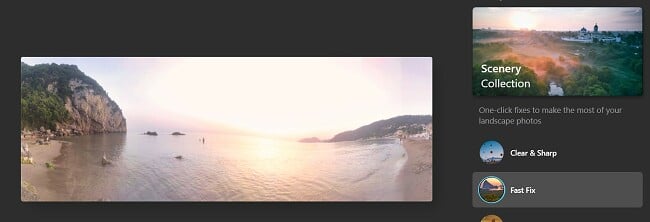
אם אתם רוצים לערוך שינויים בתמונות שלכם באופן ידני, ל-Luminar יש 4 קטגוריות של כלים:
- הכרחיים: כלי עריכה בסיסיים לחיתוך, סיבוב, שינוי או הסרת צבעים, והוספת מבנה.
- יצירתיים: ערכו את התמונות שלכם עם פילטרים ותוספות כמו קרני שמש, תאורה דרמטית, עננים חדשים, שנו את הרקע או השמיים, הוסיפו אובייקטי AR, ועוד הרבה יותר.
- פורטרט: כלים מדויקים שמתמקדים באנשים בתמונות שלכם. אתם יכולים לתקן פגמי עור, לשנות תווי פנים, להוסיף פילטרי בוקה (bokeh), לשנות צבע עור, קו שיער, לסת, גבות, ועוד.
- מקצועיים: כלים מתקדמים לשינוי צבעים וטונים שמיועדים לצלמים ומעצבים גרפיים.
כל הכלים נמצאים בצד ימין של סביבת העבודה. כל כלי עושה שימוש בסליידר בסיסי שאפשר להזיז מימין לשמאל עד שמתקבלת התוצאה הרצויה. כל העריכות לא הרסניות, אז אם לא תהיו מרוצים מאיך משהו נראה, תמיד תוכלו להזיז את הסליידר אחורה ולמיקום המקורי שלו.
אם אתם לא אוהבים איך מישהו נראה בתמונה, כלי הפורטרט הם פתרון מושלם. אתם יכולים לשנות את גודל הראש שלהם, להזיז את קו השיער או את הגבות שלהם, ואפילו לשנות את המרחק בין העיניים שלהם. לתוכנה יש כלי להסרת פגמי עור, והיא אפילו יכולה לשנות פרצוף זועף לחיוך ולהלבין שיניים. כמו כל דבר אחר ב-Luminar, קל מאוד לבצע את השינויים האלה בעזרת הסליידרים עד שאתם מוצאים הבעת פנים או שינוי שאתם אוהבים, והכל מבלי לפגוע במראה הטבעי של האדם.
Luminar מגיעה עם מגוון פילטרים לשמיים שיכולים להתאים לכם בול אם לדוגמא יום מעונן הרס לכם תמונה. כל מה שאתם צריכים זה למצוא שמיים שמשמחים אתכם וכלי ה-AI של Luminar יוסיף את השמיים האלה לתמונה שלכם בלי בעיות. קיימים אפילו מספר אובייקטי AR שאתם יכולים להוסיף לשמיים שלכם כדי לשפר אותה. התמונה למטה צולמה ביום מעונן ואפור, ולא היה אף כדור פורח באזור.
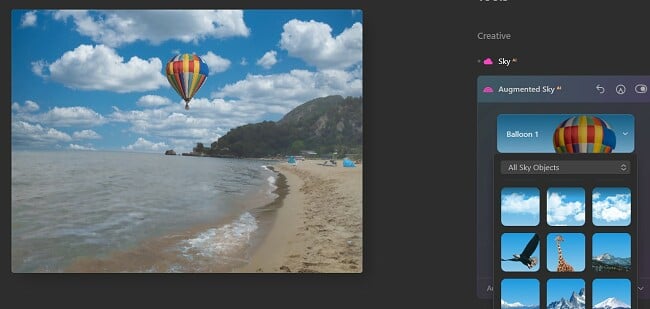
Luminar מגיעה עם 7 ימי ניסיון בחינם בלתי מוגבלים מהרגע שאתם מורידים את התוכנה. תקופת הניסיון הזו אמורה לתת לכם מספיק זמן לערוך את מאגר התמונות שלכם ולייצא אותן לפורמט הרצוי. אתם יכולים אפילו להשתמש בתקופת הניסיון הזו כדי לגשת לפיצ'ר "Catalog" שמאפשר לכם ליצור אלבומים עם כל התמונות שלכם ולייצא אותם.
קבלו את Luminar בחינם למשך 7 ימים!
2. DxO PhotoLab: בקרת עריכה מדויקת ומארגן תמונות מעולה
- תיקון עדשה ותמונות באיכות גבוהה
- עיבוד מהיר לתמונות RAW
- מעגל צבעים מתוחכם שנותן לכם שליטה מלאה על הגוונים
- חפשו תמונות לפי ISO, מיפתח צמצם (aperture), ותאריך העלאה
- 30 יום ניסיון בחינם
DxO PhotoLab ממשיכה להשתפר בכל גרסה שנתית חדשה. התוכנה אמנם לא קלה לשימוש כמו Lightroom או Luminar, אבל משתמשים חדשים אמורים להיות מסוגלים ללמוד איך להשתמש בכלים החשובים של התוכנה תוך שעה. רבים מכלי העריכה בנויים עם טכנולוגיית AI, מה שעוזר לזרז את תהליך הלמידה כי המערכת יכולה לבצע המון שינויים באופן אוטומטי.
חלק מפיצ'רי ה-AI היותר מרשימים כוללים:
- SmartLighting: הטכנולוגיה תתקן כל בעיית תאורה. מדובר בפיצ'ר שימושי במיוחד לתמונות בחוץ שיש בהן גם נקודות בהירות וגם צללים חשוכים.
- ClearView: היפטרו מאובך, ערפל, ועשן במהירות כדי לקבל תמונה נקיה. ClearView מאפשר לכם גם לבטל את פילטר ה-AI כדי שתוכלו לשנות באופן ידני את רמות האובך.
- RepairTool: כלי התיקון מאפשר לכם לשנות את המיקום של העריכות שלכם ולחפוף אותן כדי לתקן דברים בצורה מדויקת
אחד מכלי העריכה החשובים ביותר ב-DxO PhotoLab הוא כלי העריכה U Point. פתחו את הכלי בכל תמונה והגדירו Control Point (נקודת בקרה) או Control Line (קו בקרה), תלוי בעריכה שאתם רוצים לבצע. אפשר להשתמש בנקודת הבקרה כדי לערוך אזור קטן או רדיוס, ובקו הבקרה כדי להחליף רקעים או שמיים בתמונה שלכם בקלות.
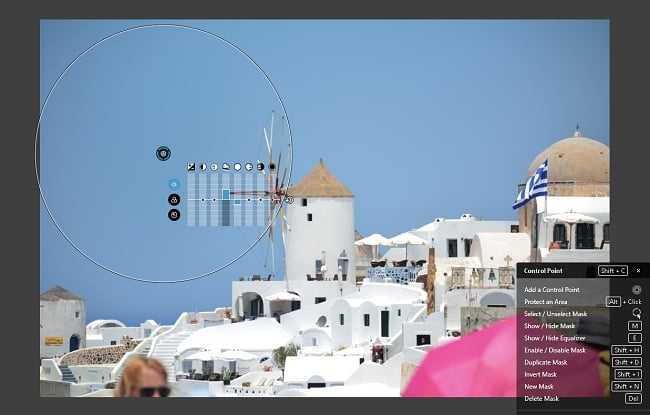
יש לכלי מספר פעולות שונות, ולכן הוא הכלי היחיד ב-PhotoLab שיכול לקחת זמן ללמוד איך להשתמש בו. ברגע שתבינו איך משתמשים בו, אתם תעריכו מאוד כמה אינטואיטיבי הוא מרגיש וכמה קל לבצע בעזרתו עריכות ושינויים מסובכים.
PhotoLab עושה עבודה מצוינת בעיבוד תמונות RAW. התוכנה פיתחה כלי AI בשם DeepPRIME, שמהיר פי 1.6 ממעבדי תמונות RAW דומים. יש לכלי מאגר של מיליארדי תמונות שהוא בודק כדי להפחית באופן אוטומטי טשטוש ורעש בתמונה.
בנוסף לעיבוד ועריכת תמונות, DxO PhotoLab עושה עבודה נפלאה בסידור תמונות. אתם יכולים לתייג תמונות ולהוסיף להן מילות מפתח ומטא-נתונים כדי שיהיה לכם קל למצוא אותן בעתיד. אפשרות החיפוש יכולה לסנן לפי מיפתח צמצם, ISO, ותאריך העלאה. לממשק של PhotoLab יש עץ תיקיות מובנה, אז אתם יכולים להעלות תמונות ישירות לאלבום.
PhotoLab מציעה למשתמשים חדשים 30 יום ניסיון בחינם, ללא צורך בפרטי כרטיס אשראי. אתם יכולים לנצל את הזמן הזה כדי לתת לכלי ה-AI לשפר את התמונות שלכם וכדי לארגן את כל התמונות שלכם.
נסו את DxO PhotoLab בחינם למשך 30 יום!
3. InPixio: עורך בלחיצה אחת ומגוון רחב של פילטרים
- הסירו תמונות לא רצויות בקלות
- שנו את רקע התמונה שלכם
- הוסיפו פריימים כדי לתת לתמונה שלכם מראה מוגמר
InPixio Photo Editor מגיע עם מגוון רחב של כלי עריכה, פילטרים, פריימים, ואפקטים שיכולים לשפר את התמונות הדיגיטליות שלכם.
מדובר בתוכנה קלה לשימוש, ללא צורך בידע מקדים בעריכה דיגיטלית או עיצוב גרפי. לתוכנה יש המון אפשרויות עריכה שאפשר להשלים בלחיצה אחת, והתוכנה המתוחכמת תבצע את התיקונים באופן אוטומטי.
ל-InPixio Photo Editor יש יותר מ-100 פילטרים מבוססי-טקסטורות שיכולים לעזור לכם לשנות את הטון של כל תמונה. אתם יכולים להוסיף פילטרים של צורות גיאומטריות, אפקטי בוקה, חשיפה כפולה, סגנון פילם קלאסי, ועוד. התוכנה אפילו מגיעה עם מאות פריימים שנותנים לתמונה שלכם מראה מקצועי ומוגמר.
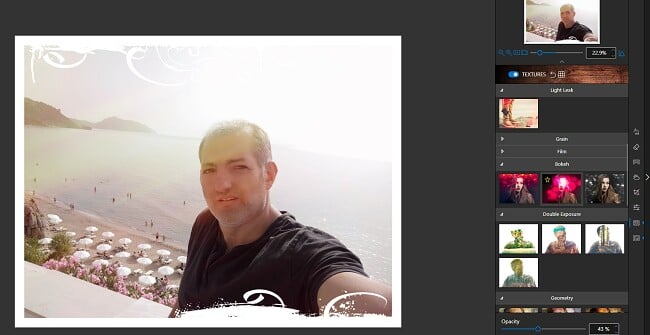
InPixio מצטיינת במיוחד בהסרת אובייקטים או אנשים לא רצויים ובשינוי הרקע בתמונות שלכם. השתמשו בעכבר שלכם כדי לבחור את האובייקט או האזור שאתם רוצים להסיר, ו-InPixio תעשה שימוש ב-AI כדי לזהות את האובייקט כולו ואת הצבעים והפיקסלים שסובבים אותו. לאחר מכן, לחצו על לחצן המחיקה כדי ש-InPixio תמחק את האובייקט ותחליף אותו ברקע שמתאים לשאר התמונה. החלפת השמיים נעשית באותה הצורה. אתם יכולים לבחור להשתמש בכלי ה-AI שיסמן ויסיר את השמיים, או שאתם יכולים לעשות זאת באופן ידני. מהניסיון שלי, אפשר לקבל תוצאות טובות יותר עם הכלים הידניים להחלפת שמיים ורקע.
ל-InPixio יש שתי אפשרויות מנוי. אתם יכולים לקבל גרסה חינמית לגמרי, אבל לתמונות יהיה סימן מים וחלק מהפיצ'רים יהיו חסומים. המנוי בתשלום מתחיל עם 5 ימי ניסיון בחינם ונותן לכם גישה בלתי מוגבלת לכל הפיצ'רים, ללא סימן מים.
נסו את InPixio בחינם למשך 5 ימים!
4. PhotoScape X: מצוינת לביצוע התאמות למספר תמונות בבת אחת ולסידור תמונות
- צרו קולאז' תמונות עם עד 10 תמונות
- תפרו תמונות ביחד לאפקט פנורמה
- צרו קבצי GIF מונפשים ממספר תמונות
PhotoScape X הוא עורך דיגיטלי פשוט שיכול לעשות קצת מכל דבר. לכלי העריכה יש את כל האפשרויות הבסיסיות, כולל שינוי צבעים, שיפור בעיות תאורה וניגודיות, ותיקון צללים. יש גם 25 אפקטים מיוחדים, 8 שינויי צורה, ויותר מ-20 התאמות שאפשר להחיל על כל תמונה.
הכלי Batch יכול לחסוך לכם לא מעט זמן אם אתם רוצים להחיל התאמת תאורה או פילטר על מספר תמונות. כל מה שאתם צריכים לעשות זה לבחור פילטר או לערוך תמונה ולבחור את כל התמונות שאתם רוצים לערוך בנוסף אליה, ו-PhotoScape יחיל את השינויים על כל התמונות. ניתן להשתמש ב-Batch גם כדי לשנות את פורמטי הקבצים של מספר תמונות בו-זמנית
ל-PhotoScape X יש מחק קסם, כלי לאסו, ומכחול שמאפשרים לכם לסמן ולמחוק רקעים של תמונות או לחתוך ולהסיר חלקים מהתמונה.
PhotoScape X מציעה גרסה חינמית 100% שנותנת לכם גישה לרוב הכלים ולמבחר גדול של פילטרים, סטיקרים, וכלים לשינוי תמונות. חשוב לציין ש-PhotoScape X תואמת לשימוש עם Windows 10+ ו-macOS 10.12 ומעלה.
5. Photo Pos Pro: אפקטים מתקדמים לתמונות ולטקסט
- כלי עריכת תמונות מקיפים
- ממשק ידידותי למשתמש
- 100% חינמית ובטוחה
Photo Pos Pro היא תוכנה טובה לעריכה ותיקון של תמונות דיגיטליות. התוכנה מגיעה עם מבחר מובנה של כלי עריכה המאפשרים לכם לבצע את רוב העריכות הבסיסיות. הכלים האלה משלבים AI ועריכות ידניות כדי להסיר פגמים מאנשים, להסיר ולהחליף רקעים, לשנות צבעים ותאורה, ולהוסיף מלל כיסוי. אתם יכולים אפילו להוסיף פילטרים, אפקטים, מכחולים, ושכבות כדי לתת לתמונות שלכם מראה ייחודי.
אחד היתרונות הגדולים של Photo Pos Pro הוא שהתוכנה תואמת לשימוש עם מגוון פורמטים, כולל תמונות RAW, DSLR, וסריקות. אם לא תהיו מרוצים מהפילטרים, הפריימים, והסגנונות שמגיעים עם התוכנה, תוכלו להוריד ערכות נושא נוספות כדי לקבל מגוון אפקטים חדשים.
ל-Photo Pos Pro יש 2 ממשקים, אחד למתחילים ואחד למתקדמים. הממשק למתחילים מציע פחות כלים וקל יותר להשתמש בו, וההבדל העיקרי הוא שאין בו את יכולת העריכה בשכבות. לאחר שתכירו את הכלים יותר לעומק תוכלו להחליף לממשק למתקדמים כדי לקבל גישה מהירה לחבילת הכלים המלאה של התוכנה.
מתי Adobe Lightroom לא מתאימה לכם.
Adobe Lightroom היא תוכנה מעולה לעריכה וסידור של תמונות. עם זאת, אם אתם לא משתמשים בתוכנות Adobe אחרות, יכול להיות שלא שווה לכם לרכוש מנוי. זה לא רק עניין של מחיר, כי מאוד יכול להיות שהצרכים הספציפיים שלכם ייענו בצורה טובה יותר על ידי אחת האלטרנטיבות ל-Lightroom שציינתי למעלה. לדוגמא:
- אם אתם מחפשים תוכנה עם כלי עריכת AI ברמה הגבוהה ביותר, אתם לא יכולים לטעות עם Luminar. מדובר בעורך דיגיטלי סופר פשוט לשימוש עם כלי AI שיכול להסיר אובייקטים לא רצויים, לשנות תווי פנים של אנשים, וכל מה שבאמצע.
- אם אתם מחפשים תוכנה עם כלי AI מדויקים לעריכת תמונות או עיבוד תמונות RAW במהירות אז DxO PhotoLab היא התוכנה המושלמת עבורכם. הפיצ'ר U Point מגדיר נקודות בקרה וקווי בקרה שמאפשרים לכם לערוך כל דבר – מהרקע כולו ועד לפגמים קטנים בתמונה שלכם.
- אם אתם רוצים להוסיף פריימים דיגטיליים לתמונות שלכם, ל-InPixio יש את הפיצ'רים שאתם צריכים. עם מבחר גדול של פריימים ופילטרים מבוססי-טקסטורות, קל מאוד לבצע את הליטושים האחרונים בתמונות שלכם.
שאלות נפוצות
איזה עורך תמונות חינמי טוב יותר מ-Adobe Lightroom?
לא תצליחו למצוא עורך דיגיטלי ומעבד תמונות חינמי באמת שיהיה חזק כמו Adobe Lightroom. עם זאת, אתם יכולים לנצל תקופות ניסיון בחינם כדי לקבל גישה חינמית מוגבלת בזמן למספר תוכנות מדהימות.
אם זה נשמע לכם טוב, אתם יכולים לנסות את Luminar עם 7 ימי ניסיון בחינם. מדובר במעבד התמונות הדיגיטליות שעובד עם AI החזק ביותר שניסיתי. יש לתוכנה רשימת פיצ'רים מרשימה, כולל הסרת תמונות לא רצויות, שינוי השמיים או הרקע, שינוי תווי פנים, תיקון תמונות מעורפלות, ועוד.
Luminar באמת זמינה בחינם?
אמנם אין ל-Luminar חבילה חינמית לטווח ארוך, אבל אתם יכולים ליצור חשבון חינמי ולקבל גישה בלתי מוגבלת למשך 7 ימים. אתם לא צריכים להזין פרטי כרטיס אשראי אלא פשוט להוריד את Luminar כדי להתחיל את תקופת הניסיון שלכם.
Luminar יכולה לשנות את הרקע של תמונה?
ל-Luminar יש מספר פיצ'רים שיכולים לשנות את הרקע. הכלי Sky Replacement מאפשר לכם להוסיף עננים, לשנות את התמונה לתמונת שקיעה, להסיר עננים, לשנות את הצבעים, ועוד. בנוסף לכך, כלי ה-AI המתקדם Mask יכול לזהות את כל האובייקטים בתמונה ולהניח אותם על רקע אחר. הכלי אפילו יכול לשנות את הצללים והצבעים של האובייקטים כדי לגרום לתמונה להיראות טבעית.